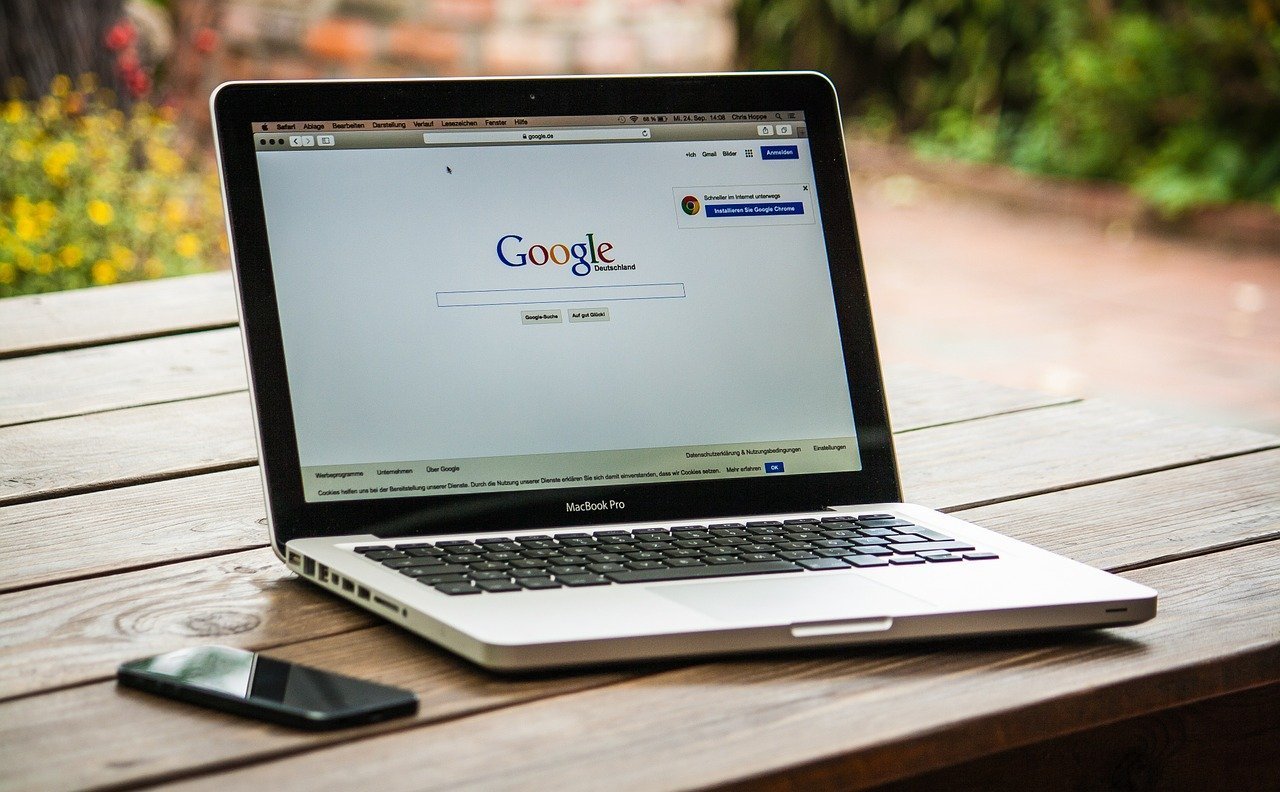Todas as pessoas que possuem uma conta no Google ou uma conta no Gmail possuem também uma conta no Google Agenda: um software incrível criado por uma empresa inovadora e detentora de diversas ferramentas úteis para o seu dia a dia. O Google Agenda é uma dessas ferramentas incríveis que podem te ajudar a ser mais produtivo nas suas tarefas pessoais e profissionais.
Quer aprender como usar e organizar melhor o Google Agenda? Então, continue a leitura e veja o vídeo abaixo.
Benefícios em utilizar o Google Agenda para se organizar
As agendas de papel estão ficando cada vez mais para trás, dando espaço para os aplicativos e softwares online. Dessa forma, você consegue ter a sua agenda em seu celular e carregá-la com você para qualquer lugar, sem correr o risco de esquecê-la em casa.
Afinal, uma coisa é certa: você pode até esquecer a carteira em casa, mas o celular está sempre com você.
Portanto, confira abaixo os benefícios pessoais e profissionais em utilizar Google Agenda para se organizar.
Benefícios pessoais
- O primeiro e um dos recursos mais interessantes é que você pode adicionar quantas agendas você quiser dentro do aplicativo. Sendo assim, é possível criar uma agenda para os compromissos e as tarefas de seus filhos, faculdade, tarefas domésticas, entre outros;
- O seu dia fica ainda mais produtivo e você pode compartilhar a sua agenda com o e-mail para nunca se esquecer de seus compromissos;
- Outra coisa interessante é que você consegue gerenciar eventos e tarefas por cores, facilitando a visualização e a organização;
- Por fim, é um recurso essencial: ele está disponível para ser acessado em diferentes dispositivos, ou seja, não importa se você levará para a reunião um tablet, um computador ou apenas o seu celular. Por ela estar vinculado à sua conta Google, você pode acessar a sua agenda em qualquer lugar.
Benefícios profissionais
- Com o Google Agenda você consegue compartilhar a sua agenda com as pessoas do trabalho, com os sócios ou até mesmo com a sua secretária. Assim você consegue verificar a disponibilidade dos envolvidos ao criar um evento e convidá-los;
- Caso você trabalhe com agendamento de horários, pode sincronizar a sua Google Agenda com o seu site/blog, logo os clientes poderão escolher um horário que sirva para eles, de acordo com a sua disponibilidade na agenda;
- Bem como, é possível adicionar anexos aos seus compromissos. Por exemplo, se você adicionar uma ata de reunião junto ao horário agendado, não precisará se preocupar em buscar o arquivo quando precisar dele;
- Em conclusão, com o Google Agenda você se torna ainda mais produtivo no trabalho.
Como usar o Google Agenda
Aprenda de forma prática e em vídeo como Organizar a vida e a Agenda Passso a Passo, clique para conhecer.
Agora que você já sabe os benefícios principais, irá perceber que o Google Agenda é muito simples de usar. Basta seguir o passo a passo a seguir:
1. Em primeiro lugar, no seu computador, tablet ou celular acesse o Google Agenda (em alguns celulares o aplicativo já vem instalado dentro do pacote de aplicativos do Google).
2. Em seguida, para você ter acesso, basta você possuir uma conta pessoal ou profissional no Google. Se você já estiver logado, o calendário já irá aparecer para você. Caso você não tenha uma conta, basta criar. É muito simples.
4. Em terceiro lugar, para alterar as configurações de modo que fique mais fácil e do seu jeito, no computador clique na engrenagem no canto superior direito e depois em “Configurações”. No celular basta clicar nos três pontinhos primeiro e depois em configurações. Ainda nessa opção é possível adicionar complementos, como o aplicativo Zoom.
5. Crie eventos e compromissos, altere cores e gerencie suas tarefas. Use todos os recursos do aplicativo e torne a sua vida cada vez mais produtiva e eficaz.
Dicas para se organizar com o Google Agenda
A busca por produtividade é algo constante entre estudantes, empresários e pessoas que possuem os dias atarefados e que estão sempre procurando recursos para economizar tempo e tornar as tarefas mais práticas.
E o Calendar é um aplicativo simples de usar e é o escolhido por muitas pessoas na hora da organização.
Dessa forma, confira abaixo as cinco melhores dicas para organizar a sua vida pessoal e profissional com o Google Agenda.
1. Separe os calendários
Caso você seja o tipo de pessoa que prefere ter uma agenda pessoal separada da agenda de trabalho ou de estudos, como dito acima, é possível criar mais de uma agenda dentro do seu Google Agenda.
Para isso, no computador, basta ir em “Outras agendas +”, no canto esquerdo da tela, e depois em “criar nova agenda”. Você consegue adicionar um nome, uma descrição para agenda e até consegue alterar o fuso horário.
2. Trabalhe com agendamento rápido e automático para clientes
Se você é um profissional que trabalha com agendamento de clientes, é possível tornar os agendamentos mais ágeis através do Google Agenda.
Mas como isso é possível?
Além de você conseguir sincronizar o Google Agenda com o seu site ou o seu blog, é possível programar um horário de disponibilidade em sua agenda para que os seus clientes possam verificar e agendar um horário com você. Basta tornar o bloco na sua agenda público.
Você pode oferecer um bloco da sua agenda para os clientes reservarem um horário, é possível disponibilizar duas horas para reuniões de 30 minutos para cada cliente. Prático, não é mesmo?
3. Adicione anexo aos seus compromissos
Com o Google Agenda é possível adicionar anexos aos seus compromissos. Como por exemplo, você tem uma reunião com o cliente “XYZ” e precisa arquivar a apresentação e a ata da reunião. É possível fazer tudo isso em um só lugar e de maneira mais prática.
Para isso, no computador, basta você adicionar um evento em “+ Criar”, depois clicar em “mais opções”, e irá aparecer um campo para adicionar uma descrição. Depois clique no clipe e adicione um ou mais de um anexo importante para aquele evento em questão.
4. Crie eventos privados e faça videoconferências
Em uma empresa é muito comum compartilhar com a sua equipe a sua agenda e informações importantes que só podem ser vistas por um grupo específico.
Por isso, você pode criar um evento privado e agendar horário para videoconferência. Assim você deixa outros colaboradores cientes de sua disponibilidade para acertar questões importantes sobre a empresa.
Para isso você precisa convidar pessoas, mas é muito simples, siga o passo a passo a seguir: crie um evento e marque a opção “ocupado” e defina o compromisso como “particular”.
Fazendo dessa forma, você evita que um cliente ou outras pessoas marquem um evento no mesmo horário. E os dados do compromisso tais como: local, integrantes e anexos não poderão ser vistos por mais ninguém, exceto por aquelas pessoas que foram convidadas para o evento.
8 dicas para usar o Google Agenda
Agora que você já viu quais são os benefícios de utilizar o Google Agenda e algumas dicas para organizar a vida dentro da plataforma, veja algumas dicas de como usar agenda online para versão desktop e mobile:
Desktop
1. Procure manter a organização com calendários diferentes
O primeiro passo é não incluir os seus calendários somente em uma visualização, pois isso só pode te atrapalhar e te deixar mais confuso ainda ao longo do tempo. Todas as divisões de tarefas de trabalho em uma só tela pode aparentar que você não possui tempo livre, tornando essa ferramenta contraprodutiva.
Para evitar que isso ocorra, é preciso compartilhar seus eventos. O Google Agenda permite a criação de múltiplos calendários. Para utilizar essa função, basta acessar a barra de ferramentas que aparece à esquerda do calendário, onde é possível visualizar todos os eventos do mês e as listas “minhas agendas” e “outras agendas”.
2. Marque reuniões no horário ideal
Caso você possua dificuldades para encontrar um horário em que todos os membros do grupo consigam participar de uma reunião, o Google consegue consultar as agendas de outros usuários do Gmail que estão presentes na sua equipe de trabalho, o que garante que todos eles participem do evento.
Esta, por sua vez, se trata da função “horários sugeridos”. Ela aparece no momento em que você adiciona muitos convidados para uma reunião e tem acesso a agenda deles.
Para utilizar essa função, adicione os participantes da reunião e clique em “encontrar um horário” na aba de configurações dele.
Em seguida, aparecerá em sua tela um painel com a disponibilidade dos usuários naquele dia e também o intervalo de tempo sugerido a fim de escolher o momento mais adequado para o evento.
3. Adicione anexos às datas dos eventos
Na maioria das vezes, uma grande parcela dos compromissos que temos em uma rotina, seja pessoal ou de trabalho, exigem alguns documentos. Desde um arquivo de trabalho até os resultados de um exame médico, por exemplo, ficaria muito mais fácil de encontrá-los se incluíssemos na agenda o que é preciso levar.
O Google Agenda permite essa função e além disso, é possível compartilhar os documentos para que os convidados visualizem-os em suas caixas de e-mail ou pelo próprio app.
4. Crie um evento privado
Ao compartilhar agendas com membros do seu trabalho, você garante que todo mundo saiba da sua disponibilidade e os melhores horários para se entrar em contato.
No entanto, algumas reuniões possuem informações sensíveis e para garantir essa confidencialidade, o Google Agenda oferece a opção da criação de eventos privados.
Estes, por sua vez, podem ser visualizados somente pelos convidados. Para as outras pessoas que possuem acesso a agenda, uma indicação de “ocupado” será exibida.
Uma reunião privada funciona como qualquer outra, a diferença é que possui algumas configurações diferentes. Ao criar esse tipo de evento, marque a opção “ocupado” e defina a reunião como “particular”.
5. Marque uma videochamada
Por fim, caso você não marque uma reunião presencial, é importante deixar isso registrado aos usuários: com a opção “adicionar conferência” é possível marcar uma videochamada com os membros do Google Agenda e do Google Hangouts.
Para fazer isso, basta criar um evento normalmente e convidar todos os usuários que você desejar e que tenham contas no Google. Em seguida, clique em “adicionar conferência” e depois selecione “Hangouts”.
Mobile
1. Aprenda a utilizar o Google Agenda nesta versão
O primeiro passo é abrir o app e tocar nas três listras horizontais que aparecem no canto superior esquerdo da tela. Em seguida, selecione a melhor forma de visualizar os dias, entre as opções “agenda”, “dia”, “3 dias”, “semana” e “mês”.
2. Aprenda a criar um evento, lembrete ou meta
Em seguida, para criar um evento, será preciso tocar no ícone “+” que fica no canto inferior direito da sua tela. Após isso, escolha entre criar uma tarefa, meta, lembrete ou evento. Depois de selecionar a opção desejada, escolha seu objetivo e a periodicidade.
Caso você tenha selecionado a opção “lembrete”, basta colocar o que precisa ser lembrado, a conta vinculada, data e horário. Após o término, clique em “salvar”. Se você selecionou “tarefa”, informe a atividade, a conta vinculada, data e horário; depois, “salvar”.
Agora, se você selecionou a opção “evento”, informe o título, data e horário e, em seguida, “adicionar pessoas” para marcar quem participará. Além disso, não se esqueça de informar o local, horário do alerta e a cor que identifica o evento. Se você quiser, também é possível inserir anexos vinculados ao Google Drive. Por fim, clique em “salvar”.
3. Veja como alternar calendários
Em terceiro lugar, vá nas três linhas horizontais e marque os ícones com um “✓” naqueles itens que você deseja ver no calendário – lembrando que os que permanecerem desmarcados, consequentemente, não serão exibidos. É possível marcar os itens em todas as contas Google em que você está logado.
Como relacionar o Google Agenda com outros aplicativos?
Além de todas as funcionalidades já citadas, o Google Agenda permite o acesso dos seus eventos através de outros apps do computador, bem como o Outlook.
No entanto, existem duas maneiras de visualizar sua agenda do Google em outro aplicativo de agenda. É possível ver a sua agenda em outros aplicativos e, inclusive, alguns deles permitem até a edição dos eventos.
Com alguns desses aplicativos, você pode sincronizar seu Google Agenda utilizando a conta do Google. Com essa funcionalidade, você pode adicionar ou editar eventos do Google Agenda para outros aplicativos.
- Abra o outro app de agenda;
- Em seguida, procure a opção de adicionar outra conta que talvez esteja em “Configurações” ou “Preferências”;
- Selecione “Fazer login com o Google” para dar acesso à sua Conta do Google. Caso você utilize a verificação em duas etapas na sua conta, será solicitada uma senha de app;
- Por fim, siga as etapas para adicionar sua Conta do Google.
Se o aplicativo de agenda não tiver a opção de sincronização completa ou se você optar por ter uma visualização apenas de leitura de uma agenda, será possível sincronizá-la com o app através de um link para o iCal.
- Abra o Google Agenda no computador;
- No canto superior direito, clique em Configurações;
- No painel à esquerda, clique em “Configurações das minhas agendas” e, em seguida, vá até o nome da agenda que você quer usar;
- Clique em “Integrar agenda”;
- Na seção “Endereço secreto no formato iCal”, copie o link;
- Cole o link conforme indicado pelo outro app de agenda.
Por fim, o que você achou dessas dicas sobre o Google Agenda? Deixe nos comentários as suas dúvidas e opiniões!
MATERIAIS DE REFERÊNCIA
- Que tal ter maior previsibilidade e organização com passos simples? Então, conheça o curso de Google Agenda e aprenda a organizar sua rotina de forma simples e prática.
- Curso de Organização: aprenda a organizar sua rotina pessoal e empresarial, na prática!
- Além disso, se precisar de uma ajuda, fale com a nossa equipe de consultoria.